El 2 de julio de 2025, se lanzó la temporada 3 de Squid Game, y no dudé en suscribirme nuevamente a Netflix Premium. Pero, ¿alguna vez has pensado que esta serie es tan intensa, que sería genial verla con amigos y reaccionar juntos en tiempo real?
Buenas noticias: hay una forma fácil de hacerlo: solo transmite Netflix en Discord. Con una configuración rápida, tú y tus amigos podrán ver Squid Game juntos.
Discord es una aplicación de chat de voz y texto extremadamente popular que originalmente fue diseñada para gamers. Con el tiempo, se ha convertido en una plataforma clave para amigos, compañeros de trabajo y comunidades que desean mantenerse conectados y compartir contenido.
Con Discord, puedes transmitir Netflix fácilmente de forma sincronizada con tus amigos, como si todos estuvieran en el mismo salón, viendo maratones juntos sin importar dónde te encuentres.
¿Cómo ver Netflix en Discord?
¿Quieres ver Netflix con tus amigos en Discord? Solo necesitas una computadora, una suscripción activa de Netflix y una cuenta de Discord. Sigue los pasos a continuación para compartir fácilmente tu pantalla de Netflix en Discord y disfrutar de una maratón sin interrupciones juntos.
Paso 1: Instala e inicia sesión en Discord
Si aún no has instalado Discord, ve al sitio web oficial y descarga la aplicación de escritorio.
La versión web de Discord no admite compartir pantalla con audio, por lo que la versión de escritorio es indispensable.
Una vez instalada, inicia sesión en tu cuenta o regístrate para crear una nueva.
Paso 2: Crea un canal de voz e invita a tus amigos
Una vez que estés en Discord, puedes crear tu propio servidor o usar uno existente que tenga un canal de voz.
Si estás configurando un servidor nuevo, Discord te guiará para crear un canal de voz y generar un enlace de invitación.
Solo copia el enlace y envíalo a tus amigos; una vez que hagan clic en él, se unirán al canal y estarán listos para comenzar a ver juntos.
Paso 3: Desactiva la aceleración por hardware en tu navegador y en Discord
Netflix utiliza HDCP (Protección de Contenido Digital de Alta Ancho de Banda), lo que puede causar una pantalla negra cuando intentas compartir la ventana de tu navegador.
Para evitar este problema, necesitarás desactivar la aceleración por hardware tanto en tu navegador como en Discord.
(Te mostraremos exactamente cómo hacerlo en la siguiente sección.)
Paso 4: Abre Netflix y elige lo que quieres ver
Abre tu navegador preferido (se recomienda Chrome o Edge), inicia sesión en tu cuenta de Netflix y selecciona la película o serie que deseas ver.
Es una buena idea pausar en la pantalla de introducción antes de que comience el video, así podrás esperar a que tus amigos se unan y darle play juntos.
Paso 5: Comparte la ventana de tu navegador en Discord
Vuelve a Discord y entra en el canal de voz que creaste. En el canal, haz clic en el ícono de "Compartir tu pantalla" en la esquina inferior izquierda (se parece a un monitor con una flecha).
Aparecerá una ventana emergente preguntando qué quieres compartir. Selecciona la ventana específica del navegador donde se está reproduciendo Netflix; no elijas toda tu pantalla ni otras aplicaciones. Esto ayuda a que la transmisión sea más fluida y protege tu privacidad.
Si ves una casilla de verificación "Compartir audio", asegúrate de marcarla para que tus amigos puedan escuchar el sonido del video. Una vez que comiences la transmisión, tus amigos solo tendrán que hacer clic en "Unirse a la transmisión" para ver Netflix contigo en tiempo real.
Cómo ver Netflix en Discord sin pantalla negra
Si ves una pantalla negra, normalmente es porque la aceleración por hardware está activada tanto en tu navegador como en Discord. Para solucionarlo, necesitarás desactivarla manualmente.
En Discord, ve a Configuración y luego navega a la pestaña Avanzado. Desde allí, desactiva la opción de Aceleración por Hardware. Esto debería ayudar a resolver el problema de la pantalla negra al compartir pantalla.
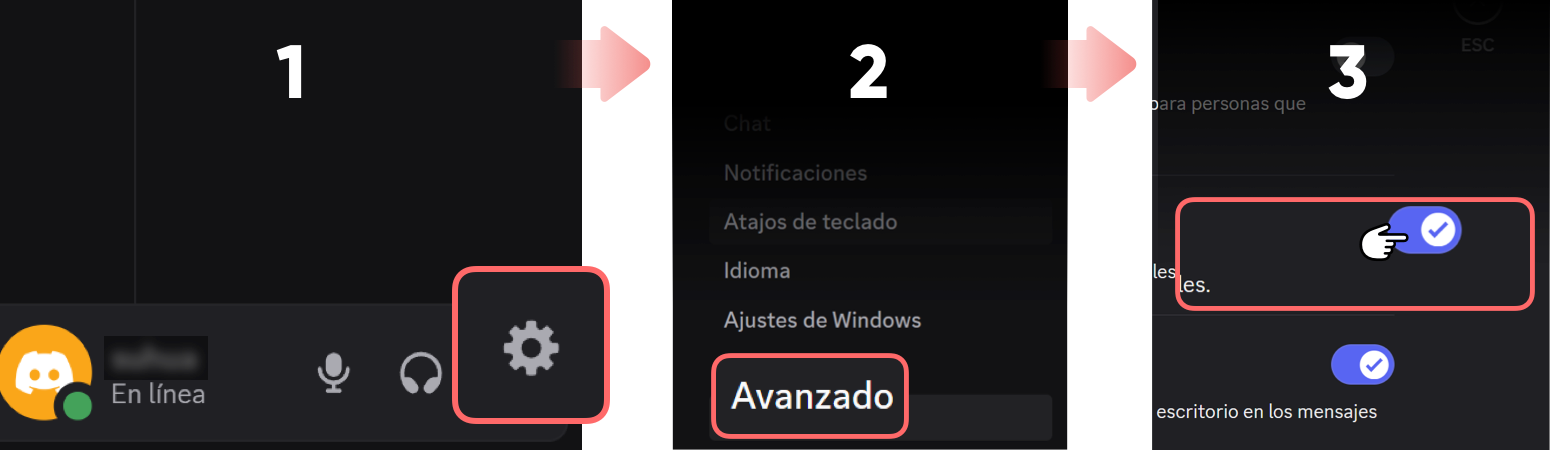
En cuanto al navegador, no hay mucha diferencia entre Edge y Chrome. Solo ve a Configuración, selecciona Sistema en el menú de la izquierda y desactiva la opción Usar aceleración por hardware cuando esté disponible. Asegúrate de reiniciar tu navegador después de hacer el cambio.
Después de desactivar la aceleración por hardware, también se recomienda reiniciar Discord en Modo Administrador. Para hacerlo, haz clic derecho en el ícono de Discord y selecciona "Ejecutar como administrador". Esto le da a Discord una mayor prioridad en el sistema, lo que puede ayudar a resolver problemas de compatibilidad y mejorar la estabilidad al compartir pantalla.
Una vez que hayas completado los ajustes anteriores, abre tu navegador, dirígete a Netflix, inicia sesión y elige el contenido que deseas ver. Luego, regresa a Discord, haz clic en el ícono de Compartir Pantalla, selecciona la ventana de tu navegador y comienza la transmisión. Ahora, tus amigos podrán ver el programa contigo perfectamente sincronizados, sin pantalla negra ni interrupciones.
💡Consejo: Ver Netflix en Discord desde un dispositivo móvil es casi imposible. Las restricciones DRM son mucho más estrictas que en PC, y desactivar la aceleración por hardware no solucionará el problema de la pantalla negra.
¿Qué necesitas para ver Netflix en Discord?
Lo primero y más importante es que necesitarás una suscripción activa a Netflix; sin ella, aunque la compartición de pantalla funcione, no habrá contenido para ver.
Luego, asegúrate de estar utilizando la aplicación de escritorio de Discord, no la versión web. También se recomienda mucho suscribirse a Discord Nitro. Mientras que los usuarios gratuitos pueden transmitir a 720p/30fps, los usuarios de Nitro pueden mejorar la calidad a 1080p/60fps o incluso 4K/60fps, lo que te brindará una experiencia de visualización mucho más clara y fluida.
Una vez que inicies "Go Live" y comiences a compartir la pantalla, puedes hacer clic en el ícono de engranaje en la ventana de la transmisión para ajustar manualmente la resolución y la tasa de cuadros.
Si tienes Discord Nitro, podrás cambiar a configuraciones más altas, como 1080p o 4K a 60fps, para obtener la mejor experiencia de visualización posible, con una reproducción suave y visuales estables.
Cómo mejorar tu experiencia de visualización de Netflix con bots de Discord
Ahora que has aprendido cómo ver Netflix con amigos en Discord, puede que te estés preguntando: ¿hay alguna forma de ver con desconocidos también? Especialmente cuando nadie a tu alrededor comparte tu interés por una determinada serie, encontrar espectadores con ideas afines para ver juntos puede hacer que la experiencia sea mucho más divertida y atractiva.
Netflix y Discord han colaborado de manera inteligente para lanzar el bot "Hey, Netflix", diseñado para ayudar a los usuarios a organizar rápidamente fiestas de visualización dentro de un servidor de Discord. Simplemente escribe el comando /heynetflix, y el bot guiará a todos a través de una votación para elegir el tipo de contenido (serie o película) y su país.
Luego, recomienda un título disponible para todos los participantes y crea automáticamente un canal privado donde puedes compartir el enlace de la visualización, discutir la trama y mantenerte sincronizado durante la sesión de visualización.
Aunque el bot en sí no transmite video, funciona a la perfección junto con el chat de texto, los canales de voz y las funciones de compartir pantalla de Discord. Esto significa que aún puedes disfrutar de una experiencia de "ver juntos" con un grupo de desconocidos, creando tu propia sala de cine virtual, sin importar dónde se encuentren todos.
Cómo descargar e instalar el bot de Discord
Instalar el bot es sencillo, solo sigue estos pasos:
- Visita el sitio web oficial de Discord para descargar la aplicación y crea una cuenta si aún no tienes una.
- Una vez que hayas iniciado sesión, dirígete a la página oficial del bot Hey, Netflix o al directorio de bots.
- Haz clic en el botón "Invitar" para agregar el bot a un servidor de Discord que administres.
- Concede los permisos necesarios y selecciona el canal donde quieres que el bot esté activo.
- Después de agregarlo, escribe /hey en el canal elegido o sigue las indicaciones del bot para comenzar.
Después de usar el bot Hey, Netflix, mi experiencia de visualización realmente mejoró. Y además, también encontré una forma mucho más económica de suscribirme a Netflix. 👇
¿Quieres disfrutar de Netflix a un costo más bajo?
¿Buscas una forma más económica de ver Netflix? Las plataformas de compartición de suscripciones podrían ser justo lo que necesitas, y personalmente recomiendo GamsGo, la que he estado utilizando de manera constante.
GamsGo se asocia con proveedores de confianza para ofrecer suscripciones de cuentas de Netflix a precios significativamente más bajos que las tarifas oficiales. Desde mi propia experiencia, las cuentas han sido extremadamente estables, y nunca he tenido problemas. Además, su soporte al cliente 24/7 responde rápidamente y siempre es útil cuando tengo alguna pregunta o necesito asistencia.
Lo que me sorprendió aún más es que ofrecen soporte para cambiar de plan. Originalmente compré una suscripción de YouTube de 24 meses, pero cuando se lanzó la temporada 3 de Squid Game, quería cambiar el tiempo restante a Netflix. Contacté a su soporte, y el cambio se realizó rápida y fácilmente, sin ningún problema.
🎉 ¡Visita ahora el sitio web de GamsGo y comienza tu experiencia de Netflix de alta calidad a un precio mucho más bajo!
FAQ
¿Es posible transmitir Netflix en Discord?
Sí, puedes transmitir Netflix en Discord usando la función de compartir pantalla en un canal de voz. Solo abre Netflix en tu navegador, desactiva la aceleración por hardware para evitar pantallas negras, y comparte la ventana del navegador. Así podrás ver juntos con tus amigos fácilmente.
¿Cómo compartir Netflix en Discord sin pantalla negra?
Para compartir Netflix en Discord sin pantalla negra, desactiva la aceleración por hardware en tu navegador y en Discord. En Discord, ve a Configuración > Avanzado y desactiva "Aceleración por hardware". En tu navegador, ve a la configuración del sistema y desactiva la opción, luego reinicia.
¿Cómo transmitir películas a Discord?
Para transmitir películas a Discord, usa la aplicación de escritorio y únete a un canal de voz. Haz clic en el ícono de compartir pantalla, elige la ventana con la película y habilita el audio si es necesario. de desactivar la aceleración por hardware para evitar problemas de pantalla negra.
Artículos relacionados


